¿Qué es UpdateCheck.exe y para qué se utiliza?
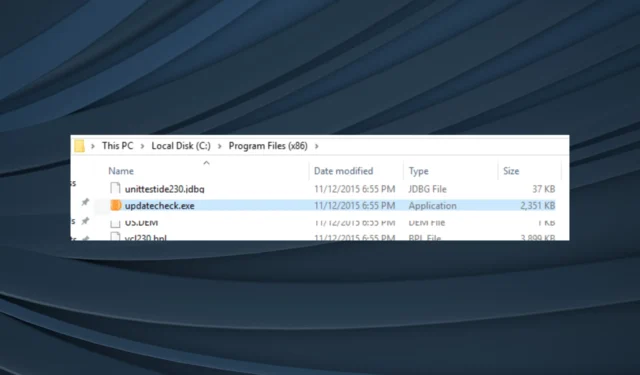
De los muchos procesos en segundo plano que se ejecutan en Windows , la mayoría no representa ningún daño ni genera ningún problema. Pero algunos han sido motivo de preocupación para los usuarios, especialmente los provocados por aplicaciones de terceros bastante desconocidas. Uno de ellos es el proceso UpdateCheck.exe.
El proceso UpdateCheck aparece en el Administrador de tareas y, a menudo, genera un alto uso de la CPU . Esto afecta automáticamente el rendimiento de la PC, reduce la velocidad de Internet y, a veces, hace que otras aplicaciones se bloqueen . ¡Sigue leyendo para enterarte de todo el proceso!
¿Qué es UpdateCheck.exe?
UpdateCheck.exe, como sugiere su nombre, busca versiones más recientes del software que lo instala. El problema es que varios programas tienen el proceso UpdateCheck en su directorio. Los primarios son:
- cupón
- Gerente de Maxtor
- Estudio RAD
Por lo tanto, UpdateCheck.exe no es de ninguna manera un proceso crítico de Windows, y finalizarlo o deshabilitarlo no debería afectar el funcionamiento central de la PC, excepto la aplicación que lo activa. Eso, también, solo afectaría las actualizaciones automáticas. Todavía puede buscarlos e instalarlos manualmente.
¿Debo eliminar UpdateCheck.exe?
Hemos tenido varios casos en los que los piratas informáticos disfrazaron el malware como un proceso crítico para eludir la detección. Por lo tanto, su enfoque principal debe ser identificar la ruta del archivo y verificar si el proceso está almacenado en el directorio dedicado del programa o en otra ubicación.
Para los programas discutidos anteriormente, aquí está la ruta de almacenamiento habitual:
- Cupón :
C:\Program Files (x86)\Coupoon - Gerente de Maxtor :
C:\Program Files\Maxtor\OneTouch Status
Si encuentra el proceso en el camino habitual, ¡relájese un poco! Aunque eso no significa que el proceso no arrojará ningún error. Entonces, ¡aquí hay algunas soluciones para que las cosas vuelvan a la normalidad!
¿Cómo soluciono los errores de UpdateCheck.exe?
1. Escanea en busca de malware
- Presione Windows+ Spara abrir Buscar, escriba Seguridad de Windows y haga clic en el resultado de búsqueda relevante.
- Haga clic en Protección contra virus y amenazas .
- Haz clic en Opciones de escaneado .
- Ahora, seleccione Escaneo completo y luego haga clic en el botón Escanear ahora.
- Espere a que se complete el escaneo. Puede tomar algún tiempo, dependiendo de los datos almacenados en la PC.
Cuando no esté seguro de si UpdateCheck.exe es seguro o si es un malware, una forma rápida de identificarlo es ejecutar un análisis de virus. Aunque la seguridad integrada de Windows es capaz de manejar estos problemas, para un análisis más profundo, puede usar un software antivirus de terceros .
2. Desinstalar el programa detrás del proceso
- Presione Windows + R para abrir Ejecutar, escriba appwiz.cpl en el campo de texto y presione Enter.
- Seleccione el programa que ejecuta el proceso, podría ser uno de la lista compartida anteriormente, y haga clic en Desinstalar .
- Siga las instrucciones en pantalla para completar el proceso.
- Una vez hecho esto, reinicie la computadora para que se apliquen los cambios.
Si bien puede eliminar manualmente el archivo UpdateCheck.exe, existe una buena posibilidad de que el programa lo obtenga de nuevo. Por lo tanto, se recomienda que desinstale la aplicación por completo para deshacerse del proceso.
3. Realizar una restauración del sistema
- Presione Windows + R para abrir Ejecutar, escriba rstrui.exe y haga clic en Aceptar.
- Seleccione Elegir un punto de almacenamiento diferente y haga clic en Siguiente.
- Elija otro punto de restauración de la lista, preferiblemente el más antiguo, y haga clic en Siguiente .
- Verifique los detalles y haga clic en Finalizar para iniciar el proceso de restauración.
Si todo lo demás no funciona, como último recurso, siempre puede restaurar la PC a un estado en el que no existía el problema de UpdateCheck.exe. Una restauración del sistema no afecta los archivos almacenados, aunque es posible que se eliminen algunas configuraciones configuradas o aplicaciones instaladas.
Para cualquier consulta o para compartir qué solución funcionó para usted, deje un comentario a continuación.



Deja una respuesta